Come creare un eBook
Da quando hai un po’ di tempo libero in più, hai deciso di dare sfogo alla tua vena creativa e, armato di tanta fantasia e altrettanta buona volontà, ti sei catapultato nella stesura di un piccolo libro, da far inizialmente leggere ai tuoi affetti più cari e poi, se possibile, pubblicare e rendere disponibile per tutti.
Dopo aver compiuto le opportune valutazioni, hai deciso di effettuare la stesura della tua opera in formato digitale, così da poterla distribuire, in futuro, sotto forma di un pratico file. Il problema è che si tratta della prima volta che intraprendi un’operazione del genere, dunque non hai la più pallida idea di come creare un eBook né degli strumenti di cui hai bisogno per raggiungere il tuo obiettivo.
Come dici? Ho proprio indovinato? Allora non devi far altro che continuare a leggere questa mia guida: di seguito, infatti, intendo spiegarti come creare e formattare il documento di testo di partenza, come effettuare la conversione in formato ePub (che, per tua informazione, è uno dei tipi di file più utilizzati per la distribuzione dei libri digitali) e, infine, avrò cura di darti alcune preziose indicazioni sulle varie piattaforme di pubblicazione online. Non preoccuparti se non sei molto esperto in materia, non ne hai motivo: seguendo alla lettera tutto ciò che ho da dirti, riuscirai a creare il libro digitale che desideri in quattro e quattr’otto. Buon lavoro e buona fortuna!
Indice
Come creare un eBook da zero
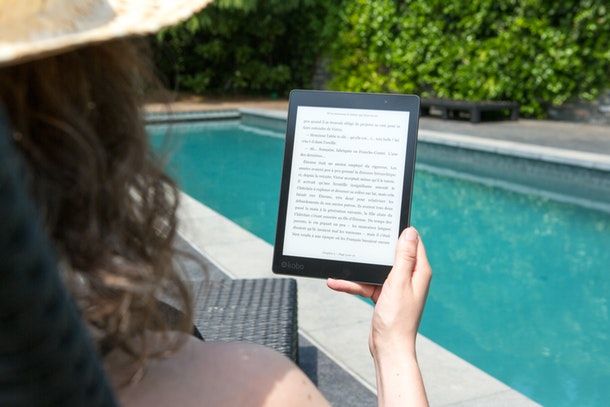
Creare un libro in formato digitale partendo dal nulla non è un’operazione difficile, tuttavia ciò richiede un po’ di tempo e tanta, tanta dedizione: al di là di quanto impiegherai per elaborare i contenuti del tuo libro, dovrai avere cura anche di formattarli in un certo modo per facilitarne la conversione nel formato ePub e, se lo desideri, per pubblicarli su un’apposita piattaforma digitale.
Per tua informazione, ePub è un formato aperto, progettato per la distribuzione e la diffusione di pubblicazioni digitali: i libri in questo formato si adattano con grande facilità alla differenza di dimensioni dei display dei dispositivi su cui vengono visualizzati, permettono l’inserimento e la visualizzazione di immagini, collegamenti e altri tipi di dati, nonché la personalizzazione e l’inclusione dei font usati per la stesura.
Tanto per essere precisi, esistono anche altri formati dedicati all’editoria digitale (ad es. Mobipocket/mobi, LIT o lo stesso PDF), tuttavia la mia scelta è ricaduta sugli ePub sia per una questione di compatibilità, che per la semplicità con cui possono essere creati. Mi sembrava doveroso fartelo presente.
Detto ciò, la prima cosa che devi fare è utilizzare un programma di videoscrittura, ad esempio Microsoft Word o LibreOffice, per elaborare il testo del tuo libro. Completata questa operazione, devi successivamente formattarlo per facilitare l’operazione di conversione dal formato Word/HTML a ePub, che porterai infine a termine tramite un apposito programma: in questa guida farò riferimento a Calibre, un software multipiattaforma di creazione e gestione eBook disponibile gratuitamente.
Formattare il contenuto
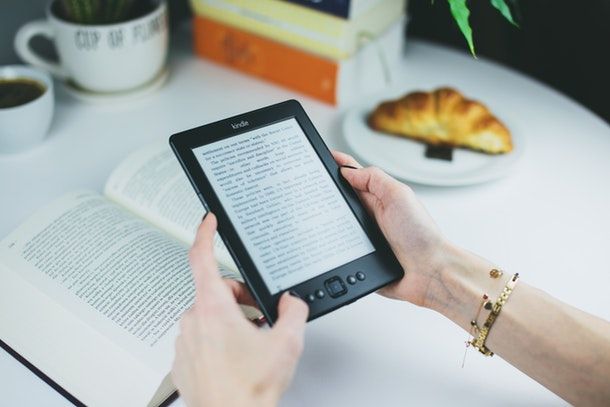
Hai completato la stesura del testo del tuo libro? Perfetto: come ti ho già spiegato poco fa, ora devi impostare una formattazione corretta affinché la conversione in ePub restituisca un risultato quantomeno accettabile. In questa fase, è importantissimo intervenire su alcuni aspetti, che vado a elencarti di seguito.
- Rientri e interlinea dei paragrafi — per una lettura più scorrevole, dovresti impostare sia uno spazio sufficientemente basso tra i margini della pagina e la prima/ultima parola del paragrafo, che un’interlinea che possa inserire uno spazio adeguato tra due righi successivi.
- Titoli — affinché la generazione del sommario attivo (cioè dell’indice “cliccabile) sia semplice e rapida, dovrai utilizzare la funzione ”Titolo” dell’editor scelto per formattare i titoli dei vari capitoli.
- Note a piè di pagina — se hai bisogno di “rimandare” il lettore a una nota, è necessario utilizzare la funzionalità fornita dall’editor scelto affinché il collegamento alla nota stessa venga inserito in modo corretto.
- Interruzioni di pagina — se desideri che una pagina termini in uno specifico punto, dovrai inserire un’interruzione di pagina (e non andare alla pagina successiva aggiungendo paragrafi: il risultato potrebbe essere disastroso).
- Pagina introduttiva/conclusiva — in ogni libro che si rispetti, sono presenti almeno due pagine “speciali”: la pagina introduttiva, in genere la prima del libro, contiene soltanto il titolo del libro stesso; quella conclusiva, invece, è spesso utilizzata per inserire una breve biografia dell’autore. Se lo desideri, puoi aggiungere più pagine introduttive (ad es. per specificare il copyright o, ancora, per scrivere una dedica).
Ora che sai esattamente quali sono le parti della tua bozza ad aver bisogno di formattazione aggiuntiva, è arrivato il momento di entrare nel concreto e di spiegarti come procedere: nelle sezioni successive, farò riferimento ai programmi Microsoft Word e LibreOffice Writer.
Come creare un eBook con Word
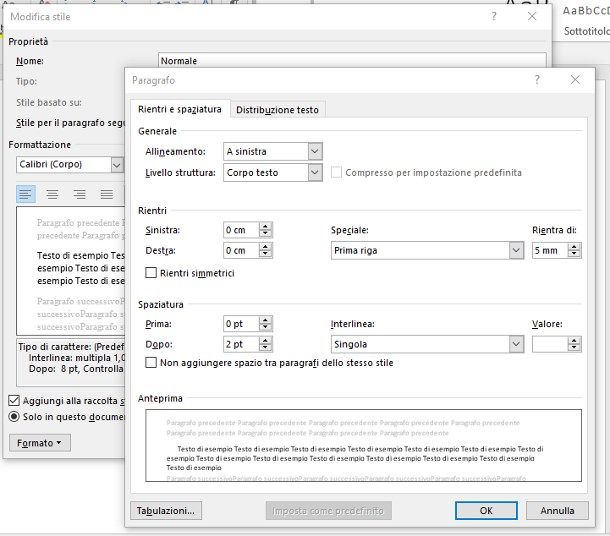
Hai deciso di avvalerti di Microsoft Word? Perfetto, allora ho ottime notizie per te: mettere in pratica quanto detto finora è davvero semplice!
Dunque, per prima cosa, ti consiglio di modificare lo stile Normale (così da non dover agire ulteriormente applicando stili manuali) per impostare il rientro dei paragrafi e l’interlinea: apri dunque il documento di tuo interesse, recati sulla scheda Home di Word, identifica lo stile Normale nella barra degli stili collocata più a destra, fai clic destro su di esso e seleziona la voce Modifica… dal menu contestuale proposto.
A questo punto, clicca sul menu Formato collocato in basso a sinistra, scegli la voce Paragrafo… dal menu proposto, imposta il menu Speciale annesso alla finestra successiva su Prima riga, inserisci il valore 5 mm nella casella Rientra di, imposta la spaziatura Prima su 0 pt, e Dopo su 2 pt e seleziona la voce Singola dal menu a tendina Interlinea. A questo punto, salva le modifiche cliccando su OK e ripetendo l’operazione per la finestra precedente.
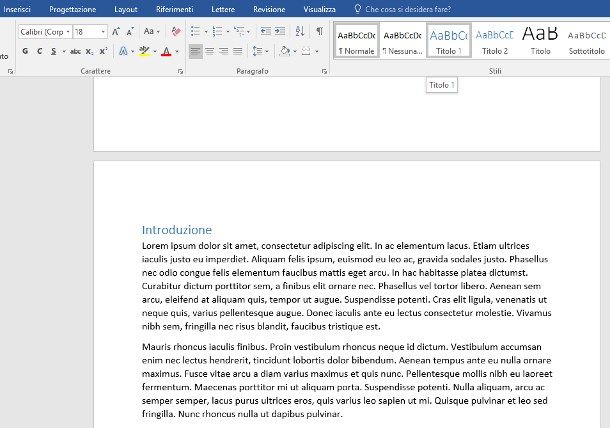
Una volta completata l’impostazione dei paragrafi, devi far sì che i titoli del tuo libro vengano formattati in modo corretto, così da generare un sommario/indice funzionante: per farlo, posiziona il cursore sul titolo del primo capitolo e pigia sul pulsante Titolo 1 collocato nel pannello Stili di Word, per poi ripetere l’operazione su tutti i titoli dei capitoli successivi.
Dopo aver formattato correttamente i titoli, ti consiglio di intervenire sulle interruzioni di pagina: in questo modo, puoi definire esattamente dove deve terminare la pagina corrente, per lasciare il posto a quella successiva. Per procedere, sposta il cursore subito dopo l’ultima parola della pagina che desideri interrompere, pigia sulla scheda Inserisci di Word e seleziona il pulsante Interruzione di pagina; se lo desideri, puoi semplificare l’operazione semplicemente pigiando la combinazione di tasti Ctrl+Invio.
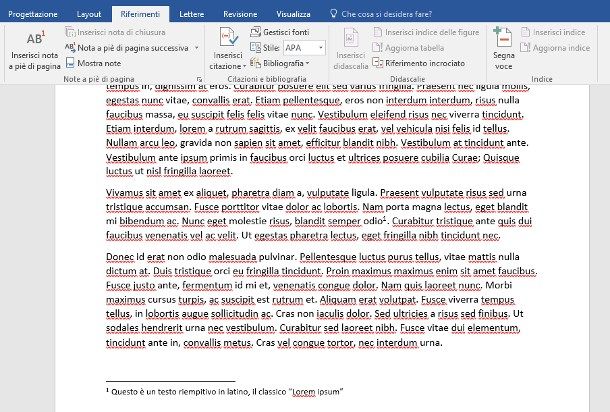
Per quanto riguarda le note a piè di pagina, puoi procedere come segue: sposta il cursore nel punto in cui desideri creare il collegamento alla nota, pigia sulla scheda Riferimenti, poi sul pulsante Inserisci nota a piè di pagina. A questo punto, viene creata automaticamente una casella di testo a piè di pagina e il cursore viene posizionato in essa: tutto ciò che devi fare è inserire il contenuto della tua nota, per poi continuare con le modifiche come di consueto.
Prima di indicarti come creare il sommario attivo, vorrei però farti presente un altro paio di aspetti interessanti riguardo la formattazione del testo.
- Se hai bisogno di inserire collegamenti ipertestuali che possano condurre il lettore a un sito o una risorsa Web, seleziona il testo che dovrà essere “cliccabile”, clicca sulla scheda Inserisci, premi il pulsante Collegamenti, incolla la pagina Web da visualizzare nella casella Indirizzo e pigia sul pulsante OK per finalizzare l’inserimento.
- Per quanto riguarda invece le immagini, evita di inserirle nel testo attraverso operazioni di copia/incolla, onde evitare confusione in fase di conversione, preferendo invece il metodo previsto da Word. Come? Semplicissimo: sposta il cursore nel punto in cui intendi inserire l’immagine, pigia sulla scheda Inserisci, clicca sul pulsante Immagini e, avvalendoti del pannello di Esplora File/Finder, scegli l’immagine da inserire nel testo. Ti consiglio, una volta effettuato l’inserimento, di allineare l’immagine al centro utilizzando gli strumenti di formattazione presenti nella scheda Home.
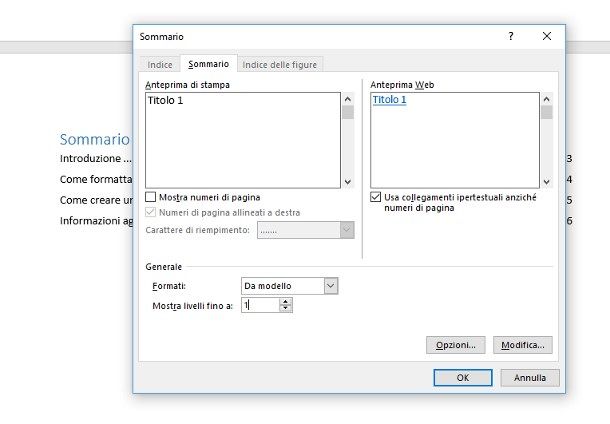
Una volta completata l’impostazione generale del testo, è arrivato il momento di creare il sommario attivo, cioè l’indice “cliccabile” attraverso cui navigare nel libro: per prima cosa, dunque, sposta il cursore nella pagina che contiene il primo capitolo del libro, clicca sulla scheda Inserisci e poi sul pulsante Pagina vuota, così da aggiungere una nuova pagina vuota prima dell’inizio del primo capitolo.
A questo punto, sposta il cursore all’inizio della pagina appena inserita, clicca sulla scheda Riferimenti, pigia sul pulsante Sommario e seleziona la voce Sommario automatico 1 dal pannello proposto.
Come puoi vedere, viene inserito automaticamente un indice, in realtà più adatto a un libro cartaceo, che dovrai trasformare in sommario attivo: per farlo, pigia ancora sul pulsante Sommario, seleziona la voce Sommario personalizzato dal pannello proposto e, nella finestra successiva, togli il segno di spunta dalla voce Mostra numeri di pagina, imposta la casella Mostra i livelli fino a su 1 e clicca sui pulsanti OK e Sì per salvare il tutto e sostituire il sommario corrente.
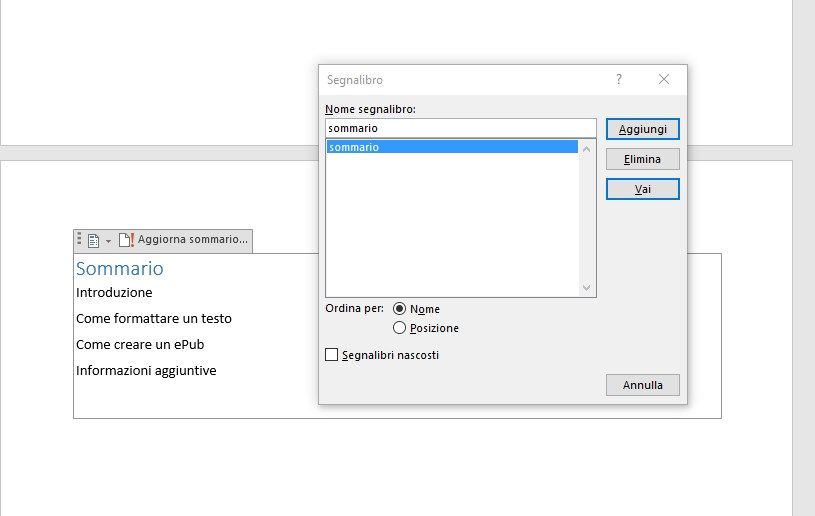
A questo punto, per “attivare” l’indice, evidenzia il titolo Sommario, clicca sulla scheda Inserisci, poi la sulla voce Segnalibro e digita nel campo Nome segnalibro la parola sommario, dopodiché clicca su Aggiungi: il sommario è finalmente pronto e attivo!
Per verificare il corretto funzionamento dell’indice, non devi far altro che cliccare sul nome di ciascun capitolo tenendo premuto il pulsante Ctrl/cmd. Se lo desideri, puoi modificare la formattazione del sommario (ingrandire i caratteri, modificarli, applicare stili di scrittura e così via) utilizzando gli strumenti della scheda Home.
Completata questa operazione, non ti resta che inserire un’interruzione di pagina dopo l’ultima parola del sommario (ti ricordo che puoi procedere recandoti nella scheda Inserisci e pigiando successivamente il pulsante Interruzione di pagina).
Finite tutte le modifiche, è arrivato il momento di salvare il documento in questione sia in formato DOCX che in formato HTML: del primo avrai bisogno qualora decidessi di effettuare la pubblicazione attraverso una piattaforma online, mentre il secondo ti servirà per la successiva conversione in ePub.
Per salvare il documento in formato DOCX, clicca sulla scheda File, poi sul pulsante Salva con nome, effettua un doppio clic sulla voce Questo PC e, aiutandoti con il pannello proposto, salva il documento in questione assicurandoti che nel menu a tendina Salva come sia specificata la voce Documento di Word. Fatto ciò, ripeti esattamente gli stessi passaggi per effettuare il salvataggio in formato HTML: l’unica differenza è che, nel menu a tendina Salva come, devi questa volta specificare il formato Pagina Web filtrata e cliccare successivamente sul pulsante Sì per confermare la rimozione dei tag specifici di Office.
Se utilizzi un Mac, per salvare il tuo documento devi andare nel menu File > Salva con nome (in alto a sinistra) e selezionare il formato di output che preferisci dal menu a tendina Formato file.Per maggiori dettagli ti lascio al mio articolo su come scrivere un libro su Word.
Come creare un eBook con LibreOffice Writer
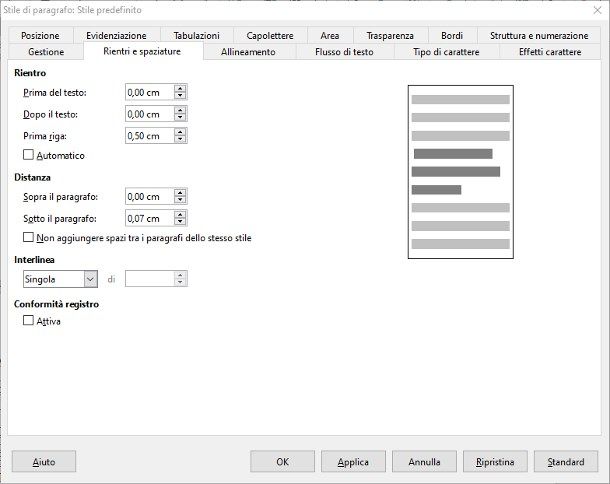
Sebbene in modo abbastanza differente, anche LibreOffice Writer permette di intervenire sulla formattazione del documento e di impostare i medesimi parametri visti in precedenza con Word.
Tanto per cominciare, una volta completata la stesura del documento, devi modificare lo Stile predefinito del paragrafo per impostare il rientro e l’interlinea: per farlo, clicca sulla freccetta accanto al menu Stile del paragrafo predefinito collocato in alto a sinistra, evidenzia la voce Stile del paragrafo predefinito, clicca ancora sulla piccola freccia che compare in sua corrispondenza e seleziona la voce Modifica stile… dal menu proposto.
Giunto alla finestra successiva, clicca sulla scheda Rientri e spaziature, imposta il valore 0,5 cm nella casella Prima riga, inserisci il valore 0,07 cm nella casella Sotto il paragrafo, scegli la voce Singola dal menu contestuale Interlinea e conferma le modifiche apportate pigiando sul pulsante OK.
Fatto ciò, devi applicare la corretta formattazione per i titoli del tuo futuro libro, così da poter generare in poche mosse un indice cliccabile: per procedere, posiziona il cursore sul titolo del primo capitolo, clicca sulla freccetta accanto al menu a tendina Stile del paragrafo Predefinito collocato in alto a sinistra e seleziona la voce Titolo 1 dal menu proposto. Ripeti l’operazione con tutti gli altri capitoli del libro.
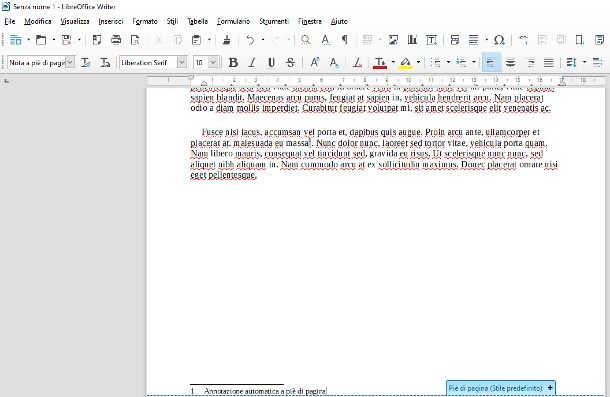
Completata la formattazione dei titoli, puoi decidere dove interrompere le pagine (ad es. per passare a una nuova pagina prima che quella attuale sia “piena) aiutandoti con le cosiddette interruzioni di pagina: per procedere, posiziona il cursore dove intendi interrompere il testo, pigia sul menu Inserisci e scegli la voce Interruzione di pagina.
Allo stesso modo puoi inserire, dove necessario, una nota a piè di pagina: per la precisione, ciò che devi fare è spostare il cursore dove desideri aggiungere la nota in questione, cliccare sul menu Inserisci, scegliere le voci Nota a piè di pagina e nota di chiusura > Nota a piè di pagina e digitare il contenuto della nota.
Anche in questo caso, ti consiglio di inserire immagini e collegamenti ipertestuali evitando il copia/incolla: per aggiungere un’immagine, clicca sul menu Inserisci > Immagine…, seleziona la foto che ti interessa e pigia sul pulsante OK. Per una questione di “pulizia”, ti consiglio di allineare l’immagine al centro.
Aggiungere un link ipertestuale è altrettanto semplice: seleziona il testo che vuoi rendere cliccabile, pigia sul menu Inserisci > Collegamento…, pigia sul pulsante Internet collocato a sinistra, digita nel campo URL: l’indirizzo della pagina di tuo interesse e premi sul pulsante OK.
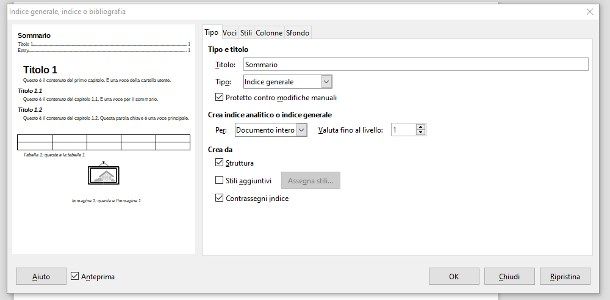
A questo punto, sei pronto a generare l’indice del libro: per prima cosa, posiziona il cursore all’inizio del primo capitolo della prima pagina e pigia la combinazione di tasti Ctrl/cmd+Invio per inserire una pagina vuota. Fatto ciò, posizionati all’inizio della pagina appena inserita, clicca sul menu Inserisci > Indice generale e indice analitico e seleziona la voce Indice generale, indice analitico o bibliografia….
Una volta giunto nella nuova finestra, clicca sulla scheda Tipo, digita Indice (o qualsiasi altra parola con cui tu voglia identificare l’indice nel libro) all’interno del campo Titolo, seleziona la voce Indice generale dal menu a tendina Tipo, digita il valore 1 nella casella Valuta fino al livello, apponi il segno di spunta accanto alle voci Struttura e Contrassegni indice e pigia sul pulsante OK per creare finalmente il sommario.
Eseguite tutte le modifiche del caso, sei finalmente pronto a salvare il tuo documento in formato docx e HTML: accedi al menu File > Salva una copia…, inserisci il nome del documento nella casella Nome file, seleziona la voce Microsoft Word 2007-365 dal menu a tendina Salva come e pigia il pulsante Salva.
Fatto ciò, ripeti la medesima operazione per salvare il documento in HTML, avendo però cura di selezionare dal menu a tendina Salva come la voce Documento HTML (Writer).
Come creare un eBook con Canva
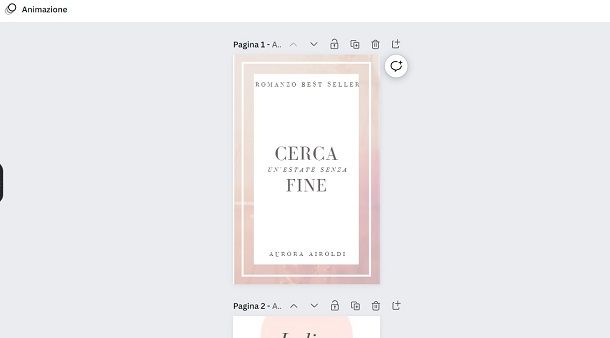
Canva è un ottimo strumento online (disponibile anche come app) che permette di creare documenti e contenuti digitali di vario tipo partendo da modelli professionali pronti all’uso (alcuni gratuiti, altri a pagamento). Se vuoi sapere come creare un eBook con Canva è doveroso, però, fare qualche premessa. Ritengo questa piattaforma una fantastica soluzione in moltissime situazioni, ma non può competere con Word, LibreOffice o simili nell’editing del testo.
Quindi non è possibile usare Canva per creare un eBook? No, ha perfettamente senso rivolgersi a questa piattaforma quando si parla di eBook ricchi di materiale grafico o, comunque, senza particolari necessità dal lato testuale: così come Canva non eccelle nell’editing di testo, mettere moltissime immagini o creare un eBook fatto a fumetti su Word sarebbe un incubo; semplicemente, per un eBook predominato dal testo, la profondità delle personalizzazioni applicabili con Word o LibreOffice non hanno rivali.
Ciò detto, per utilizzare Canva per la creazione di eBook, collegati alla pagina principale del servizio o scarica l’app per Android (disponibile anche su store alternativi) o iOS/iPadOS, poi inserisci la parola eBook nella barra di ricerca che si trova in alto. In questo modo potrai trovare moltissimi modelli di libri digitali che puoi usare per creare la tua opera, senza dover faticare con impaginazioni e grafiche.
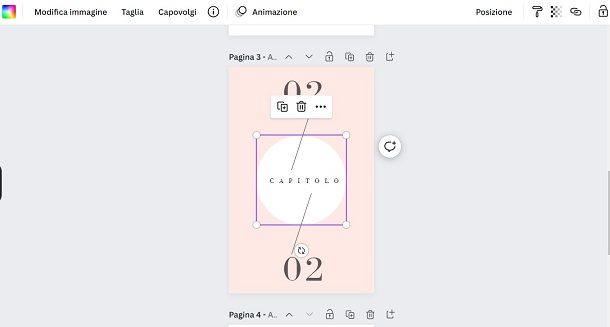
Scegli quello che preferisci e premi il pulsante Personalizza questo modello. Potrai così modificare ogni singolo aspetto che trovi dinnanzi ai tuoi occhi. Se, per esempio, vuoi cambiare lo stile del titolo o la sua dimensione, clicca sul riquadro che lo contiene e poi utilizza il menu in alto per eseguire le modifiche. Qui trovi lo stile del carattere, la dimensione, il colore, le opzioni grassetto e corsivo, svariati effetti e persino delle Animazioni.
Puoi ridimensionare qualunque dettaglio grafico semplicemente cliccandoci sopra e trascinando i bordi, oppure utilizzando l’icona con le quattro frecce direzionali che appare sotto per spostarlo a tuo piacimento. Scorrendo più in basso trovi la prima pagina di testo, che potrai editare per inserire il tuo racconto. Quando poi dovrai aggiungere una pagina, per mantenere stile e formattazione, ti basta cliccare sul pulsante Duplica pagina rappresentato dall’icona +, per replicare in modo speculare ogni aspetto.
Se non trovi il modello che si sposa col tuo racconto o con le tue idee stilistiche, puoi semplicemente andare sulla Home di Canva e fare clic sul pulsante Crea un progetto. Scegli quindi la voce Copertina di un eBook o Documento A4 e inizia a creare da un foglio bianco il tuo libro digitale. Quando hai finito, puoi esportare il tutto premendo sul pulsante Condividi seguito dalla voce Scarica. Da qui seleziona l’opzione PDF per il formato e poi premi il pulsante Scarica.
Effettuare la conversione
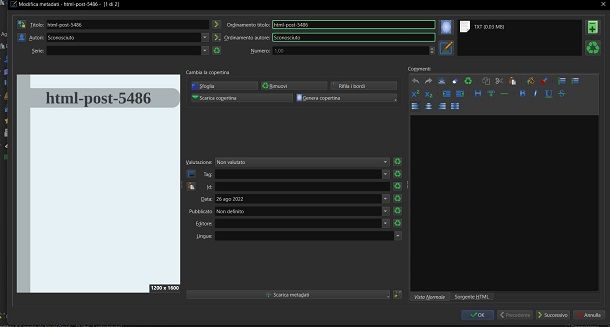
Hai formattato correttamente i tuoi documenti? Perfetto, sono felice di comunicarti che il grosso è praticamente fatto: per generare il tuo eBook, non devi fare altro che convertire il file HTML creato in precedenza in formato ePub, avvalendoti del programma Calibre.
Se non ne avessi mai sentito parlare, Calibre è un software completo, disponibile per Windows, macOS e Linux, per la gestione e l’organizzazione di intere biblioteche di libri digitali, che annovera tra le sue caratteristiche anche la possibilità di convertire documenti di vario tipo in libri ePub.
Per servirtene, scarica innanzitutto il programma dalla pagina che ti ho segnalato in precedenza, facendo clic sull’icona che rappresenta il sistema operativo che usi; fatto ciò, lancia il file di setup e segui attentamente le istruzioni a schermo per effettuare l’installazione: in genere, ciò si riconduce a pigiare sui pulsanti Install e Sì su Windows o a trascinare l’icona del programma nella cartella Applicazioni del Mac. Maggiori info qui.
Una volta avviato il programma, ti verranno chieste informazioni quali la Lingua e il percorso di salvataggio della biblioteca di Calibre: inserisci le informazioni richieste, pigia per due volte sul pulsante Avanti e poi sul pulsante Fine per completare la procedura di configurazione iniziale e accedere alla schermata principale del programma.
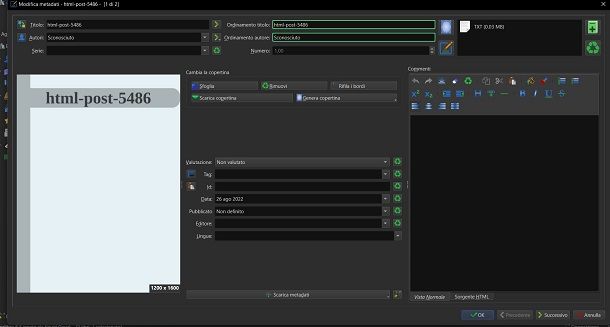
Fatto ciò, pigia sul pulsante Aggiungi libri collocato in alto, seleziona il documento HTML salvato in precedenza e attendi che l’importazione venga portata a termine. A questo punto, seleziona il libro appena importato nella parte centrale della schermata del programma, pigia sul pulsante Modifica metadati e riempi i campi che ritieni necessari con le informazioni richieste.
In questa fase, se lo desideri, puoi aggiungere una copertina al tuo libro digitale o generarla automaticamente: per procedere, pigia sul pulsante Sfoglia collocato nel riquadro Cambia la copertina per importare un disegno creato precedentemente, oppure pigia sul pulsante Genera copertina per crearne una in modo automatico. Completato il tutto, pigia sul pulsante OK.
A questo punto, puoi passare alla conversione vera e propria selezionando, ancora una volta, il libro dalla schermata centrale di Calibre e pigiando sul pulsante Converti libri, clicca sul menu a tendina Formati output collocato in alto a destra per selezionare la voce EPUB, clicca successivamente sul pulsante Aspetto collocato a sinistra, recati nella scheda Disposizione e apponi il segno di spunta accanto alla voce Rimuovi gli spazi tra i paragrafi.
Fatto ciò, devi raffinare la gestione dell’indice generato: pigia innanzitutto sul pulsante Indice di Calibre, ripeti l’operazione con il pulsante a forma di bacchetta magica corrispondente a Livello 1 Indice, apri il menu a tendina Trova i tag HTML con il nome del tag, seleziona la voce H1 e premi sul pulsante OK per confermare le modifiche.
Completato il tutto, pigia sul pulsante OK per avviare il lavoro di conversione e il gioco è fatto: puoi visionare lo stato in qualsiasi momento cliccando sul pulsante Lavori:X (dove X è il numero delle conversioni in esecuzione) collocato in basso a destra. Il file ePub così generato viene salvato in una sotto-cartella dedicata della Biblioteca di Calibre: se hai lasciato intatte le opzioni predefinite, puoi trovare il summenzionato file nel percorso NomeUtente\Documenti\Biblioteca di Calibre\AutoreLibro\TitoloLibro.
Come pubblicare un eBook
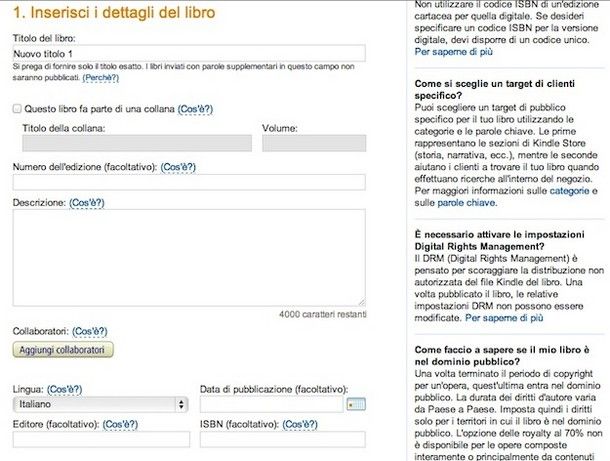
Se sei riuscito a leggere fin qui, vuol dire che hai appreso alla perfezione e distribuirlo sotto forma di file ePub a parenti, amici e conoscenti. Il punto, adesso, è che dare vita a un libro digitale è una cosa, riuscire a guadagnarci tutt’altra, quindi cerchiamo di capire come creare un eBook e venderlo.
Di seguito intendo elencarti una serie di piattaforme su cui è possibile pubblicare un eBook e farlo in modo assolutamente autonomo, grazie alle annesse piattaforme di auto-pubblicazione. Dunque, per portare a termine la pubblicazione dell’eBook, tutto ciò di cui avrai bisogno è il file in formato DOCX creato in precedenza e, se lo desideri, un file immagine contenete la copertina del libro.
Per quanto riguarda i costi, questi possono essere differenti da piattaforma a piattaforma: alcune di esse offrono gratuitamente un codice ISBN (cioè un identificativo univoco che permette la rivendita del libro sui differenti circuiti) ma trattengono una percentuale sul prezzo di vendita, altre invece richiedono l’acquisto (e il rinnovo) dell’ISBN, lasciando invece all’autore la totalità dei guadagni ricavati dal libro. Di seguito ti illustro quelle che, a mio avviso, sono le migliori piattaforme per la pubblicazione di libri digitali.
- Amazon Kindle — Vuoi sapere come creare un eBook per Amazon? Tramite la piattaforma KDP (o Kindle Direct Publishing), è possibile procedere in poche e semplici mosse alla pubblicazione di libri sullo store di Kindle Amazon. Tutto ciò che bisogna fare è iscriversi al servizio, caricare il libro in formato .DOCX, definire una fascia di prezzo e attendere che i revisori ne approvino il contenuto. Se approvato, l’eBook viene messo a disposizione sul circuito Amazon al prezzo definito dall’utente: i guadagni possono arrivare fino al 70% per ogni copia digitale venduta (maggiori info qui). KDP non mette a disposizione nessun ISBN, tuttavia è possibile utilizzarne uno di cui si è già in possesso per abbassare la tassazione sulla vendita (che è del 4% sui titoli provvisti di ISBN, 22% altrimenti). Ti ho fornito ulteriori informazioni su questo servizio nel mio articolo su come pubblicare un eBook.
- Lulu — anche Lulu è un’ottima piattaforma di self-publishing, che permette di creare sia copie digitali che copie cartacee dei propri libri: essa fornisce gratuitamente un codice ISBN per la distribuzione del libro, trattenendo una quota sulle vendite dello stesso che si aggira intorno al 10% del costo lordo totale (maggiori info qui). Anche in questo caso, è sufficiente inviare tramite la piattaforma una copia del documento originale, insieme con la sua copertina, per poi attendere l’approvazione da parte di un team di revisori.
- Ilmiolibro — nonostante sia nato come un modo di stampare in totale autonomia i propri testi, il portale Ilmiolibro si è successivamente evoluto per includere una piattaforma di pubblicazione eBook online, facente capo al circuito Feltrinelli e al gruppo L’espresso: ciò significa che la distribuzione dell’eBook avviene in tutti gli store online (e, per le copie cartacee, nelle librerie Feltrinelli italiane). Ilmiolibro richiede l’acquisto di un codice ISBN, che deve essere rinnovato annualmente: per il primo libro, il suo prezzo è di 60 euro + IVA, che si abbassa a seconda dei casi per i libri successivi.
- Google Play Libri — come il nome stesso lascia intendere, si tratta della piattaforma di pubblicazione sponsorizzata da Google. Tutto ciò che devi fare, in questo caso, è inviare il libro in formato ePub o PDF, definire le impostazioni di vendita (Paesi, DRM e prezzi) e lasciare che Google faccia il resto: dopo le opportune verifiche, il libro viene messo a disposizione per l’acquisto sulla piattaforma Google Play Libri. Il guadagno a te spettante è pari al 70% del prezzo di listino.
Come creare un eBook da un libro cartaceo

Se hai scritto un libro su carta e vuoi digitalizzarlo, allora sappi che non è un’operazione impossibile. Basta una semplice scansione per poi ottenere un file che, se l’operazione è stata eseguita con cura, può essere direttamente inserito all’interno di un eBook.
Ovviamente ci sono un paio di accorgimenti da prendere, come il fatto che digitalizzare le pagine attaccate al libro potrebbe portare a ombreggiature o fastidiosi effetti nel risultato finale. Quindi, quello che ti consiglio di fare, è di smontarlo pagina per pagina. In questo modo, tramite scansione potrai ottenere un file privo di difetti.
Per farlo però ti serviranno un buono scanner e un programma per scannerizzare che ti permetta di fare un lavoro valido. Se non possiedi uno scanner, allora potresti voler utilizzare una delle tante app per scannerizzare per smartphone e tablet, ma per digitalizzare interi libri non sono l’ideale.
Una volta che hai finito, puoi prendere tutti i tuoi file e utilizzare programmi e servizi come quelli già menzionati in questo post per gestirli e disporli nel modo migliore possibile. Se vuoi sapere in dettaglio come procedere, ti lascio al mio tutorial su come scannerizzare.

Autore
Salvatore Aranzulla
Salvatore Aranzulla è il blogger e divulgatore informatico più letto in Italia. Noto per aver scoperto delle vulnerabilità nei siti di Google e Microsoft. Collabora con riviste di informatica e ha curato la rubrica tecnologica del quotidiano Il Messaggero. È il fondatore di Aranzulla.it, uno dei trenta siti più visitati d'Italia, nel quale risponde con semplicità a migliaia di dubbi di tipo informatico. Ha pubblicato per Mondadori e Mondadori Informatica.






